はじめまして、Twitchでゲーム配信をしているはなちゃん_と申します。
今回は配信のコメント読み上げ機能「棒読みちゃん」で棒読みちゃんのオリジナルボイスを様々な声に変更する方法をお伝えしていきます。
【棒読みちゃんの声を変更する方法】棒読みちゃんとは
棒読みちゃんとは、配信にコメントがあった際にそのコメントを声に出して読み上げてくれる機能のことです。
TwitchやYoutubeなどの配信者で使っている方が多数いる便利なコメント読み上げツールです。
配信を始めたばかりの方は導入することをおすすめします。
棒読みちゃんの導入方法については下記記事で写真付きでご紹介しておりますので、未導入のからは下記記事より導入ください。
【棒読みちゃんの声を変更する方法】初期設定の声の種類
棒読みちゃんには、最初から声の変更機能がいくつかついています。
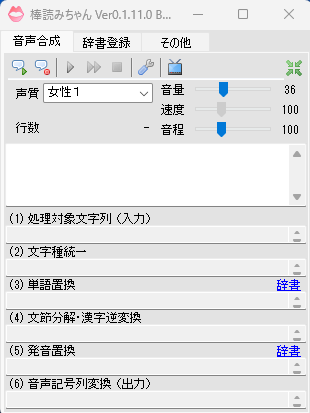
上記画像が棒読みちゃんのアプリなのですが、ここの「声質」からいくつか声を選ぶことができます。
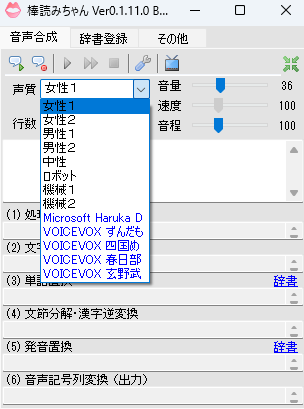
上記画像の「女性1~機械2」までがデフォルトで使用できる声の数です。
青文字で書かれている部分は今回ご紹介する声の変更ツールを導入したあとに追加できるボイスです。
【棒読みちゃんの声を変更する方法】声を変更するツールをダウンロードしよう
棒読みちゃんの声を増やすには2つツールを導入する必要があります。
上記のツールをダウンロード、インストールしましょう。
【棒読みちゃんの声を変更する方法】VOICEVOXをダウンロードする
上記のVOICEVOXのリンクをクリックしましょう。
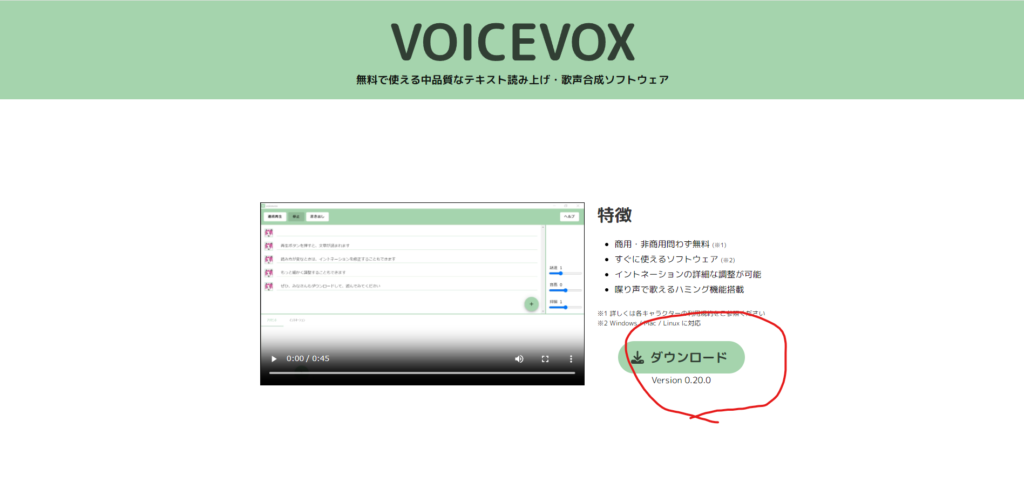
上記ページに飛ぶので「ダウンロード」を選択し、ダウンロードします。
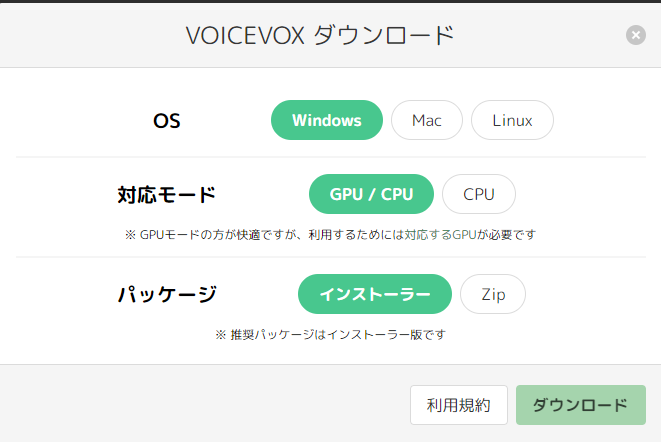
ダウンロードを押すと上記画面になるのでこのままダウンロードを選択。
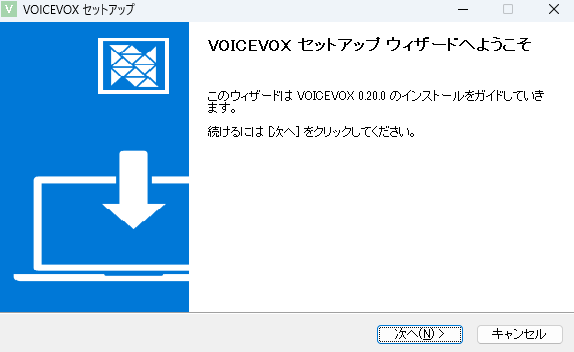
ダウンロードしたらセットアップを行い、説明に従って設定をしてください。
インストールまで終了したら「VOICEVOX」を起動しましょう。
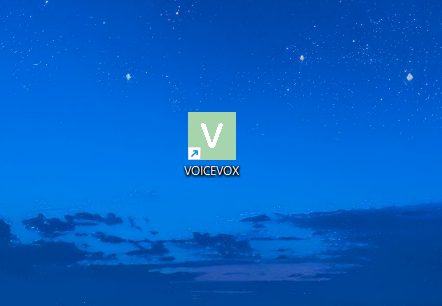
起動出来たら下記画像が表示されます。
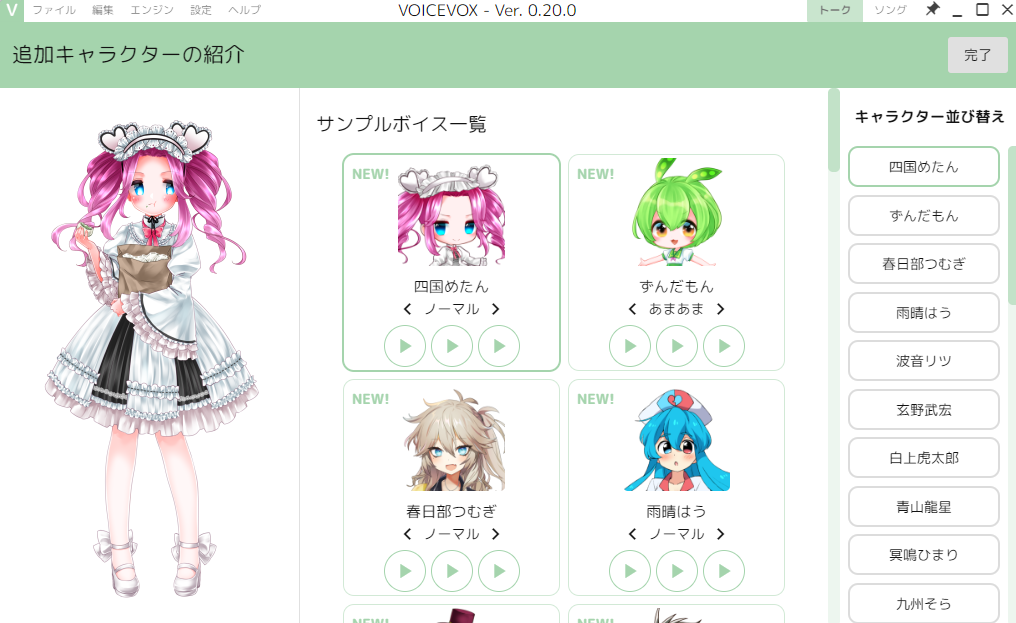
ここまで出来たらVOICEVOXをそのままにして次のステップに進みます。
【棒読みちゃんの声を変更する方法】SAPI For VOICEVOXをダウンロードする
VOICEVOXの起動が完了したら次にSAPI For VOICEVOXをダウンロードします。
こちらのリンクよりダウンロードが可能です。
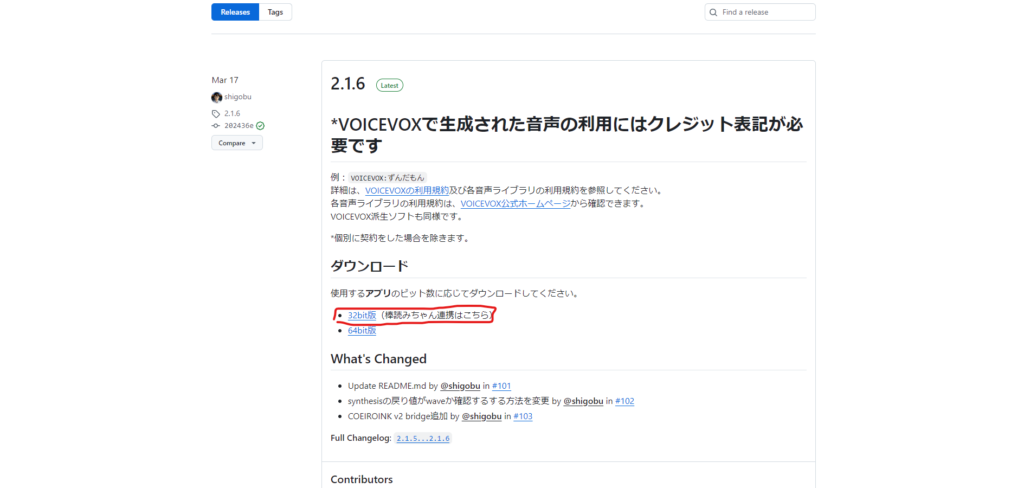
上記画像の[32bit版]をダウンロードしてください。
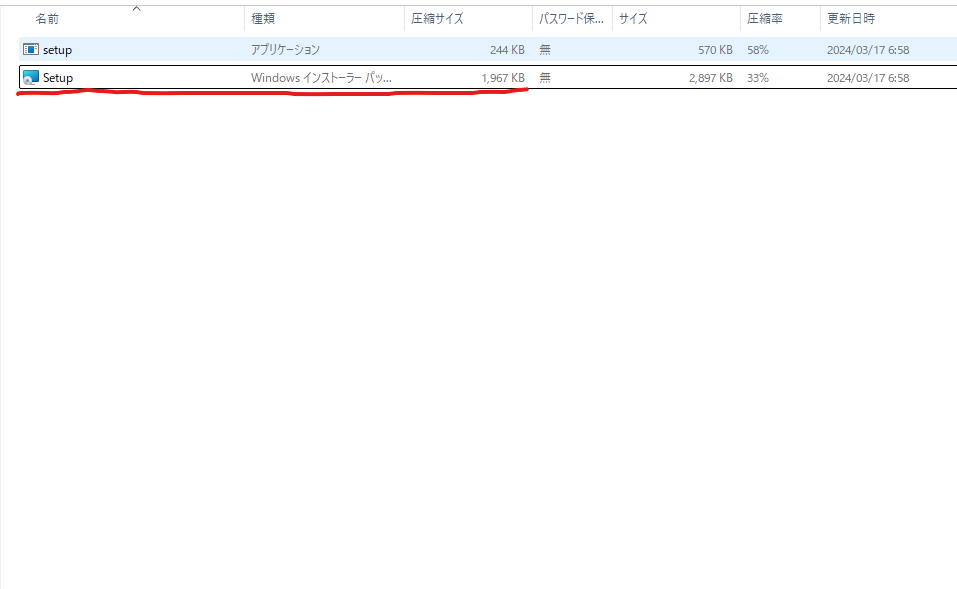
ダウンロードしたファイルを開き、下側の「set up」をクリックしてセットアップを行いましょう。
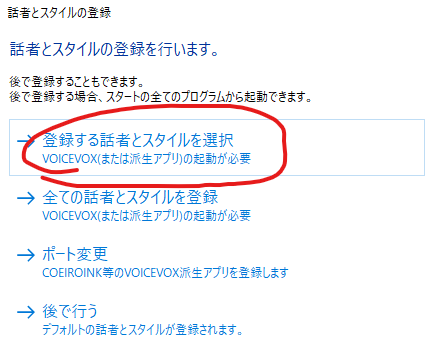
上記画像が表示されるので、「登録する話者とスタイルを選択」をクリックします。
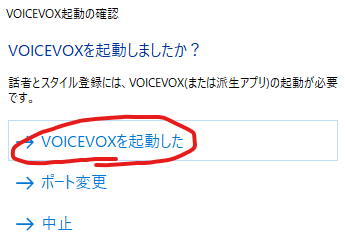
上記画像が表示された場合は「VOICEVOXを起動した」を選択しましょう。
※先ほどダウンロードしたVOICEVOXは開いたままにしておいてください。
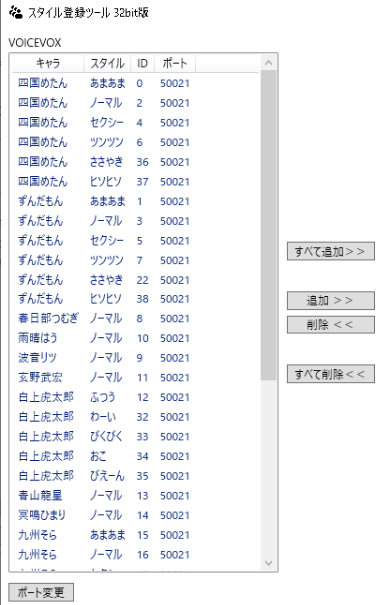
このような画面になったら、好きな声を1個ずつ選択し、「追加」を押して右側に追加していきます。
追加が終わったらOKを押してみましょう。
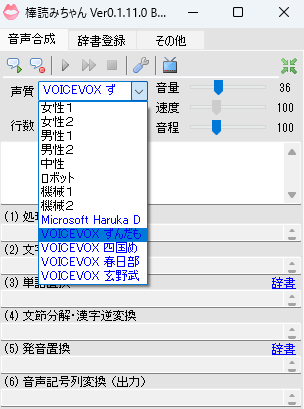
棒読みちゃんの「声質」を確認すると、追加した声が表示されているはずです。
これで設定が完了しました!
【棒読みちゃんの声を変更する方法】さいごに
棒読みちゃんの声だけでも配信には困りませんが、声を追加することで配信が盛り上がるといいですね。
簡単に棒読みちゃんの声を変更することができるので、もし声の追加でお困りの方がいたらこちらの記事をご紹介ください。

最後までご覧いただきありがとうございました。




